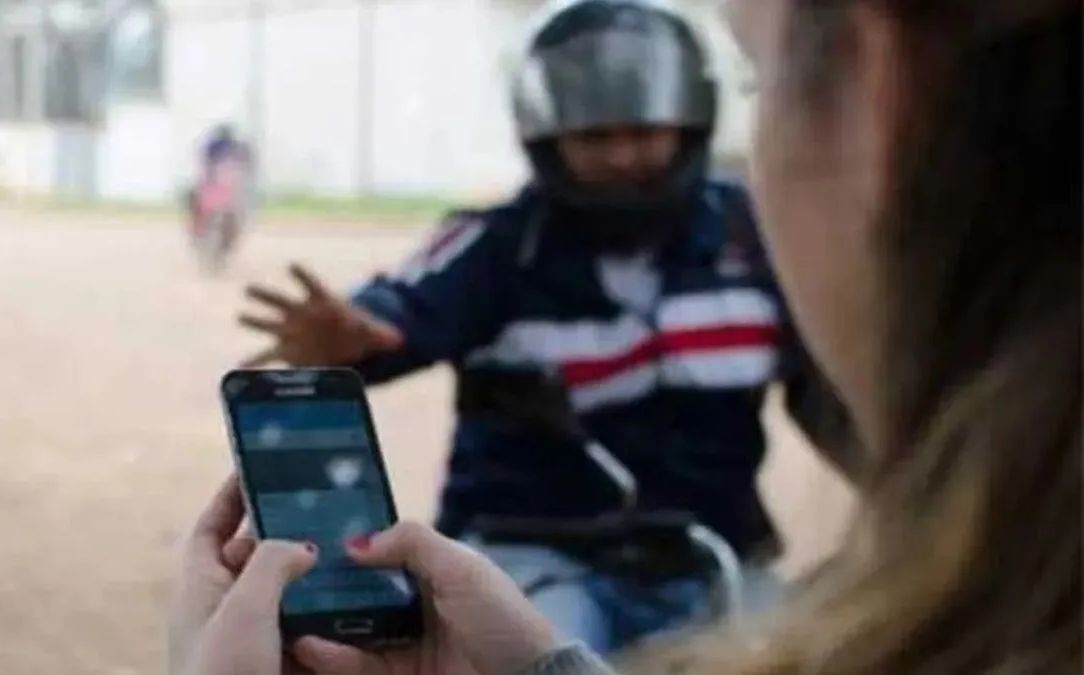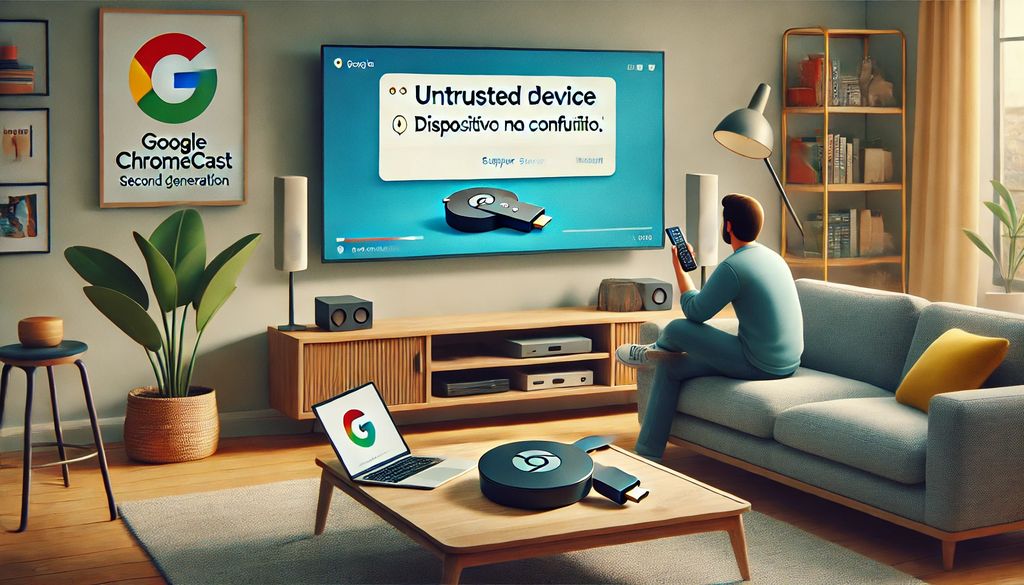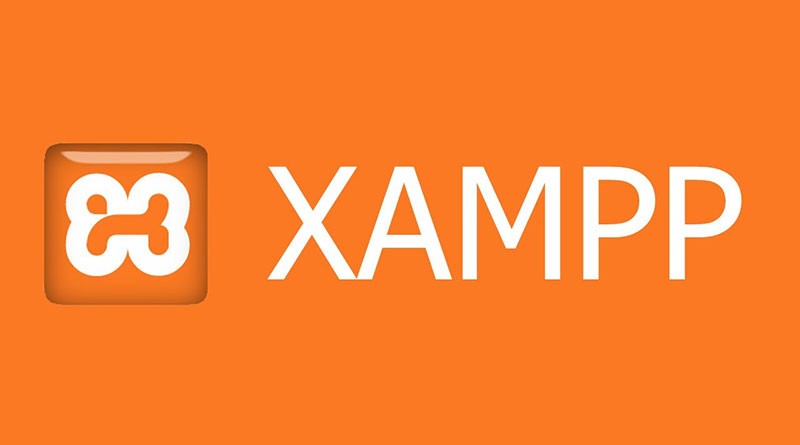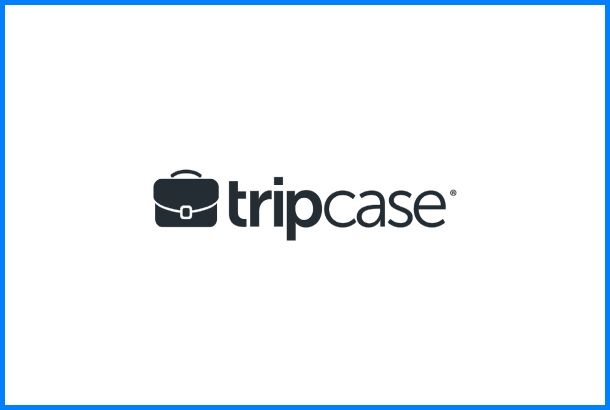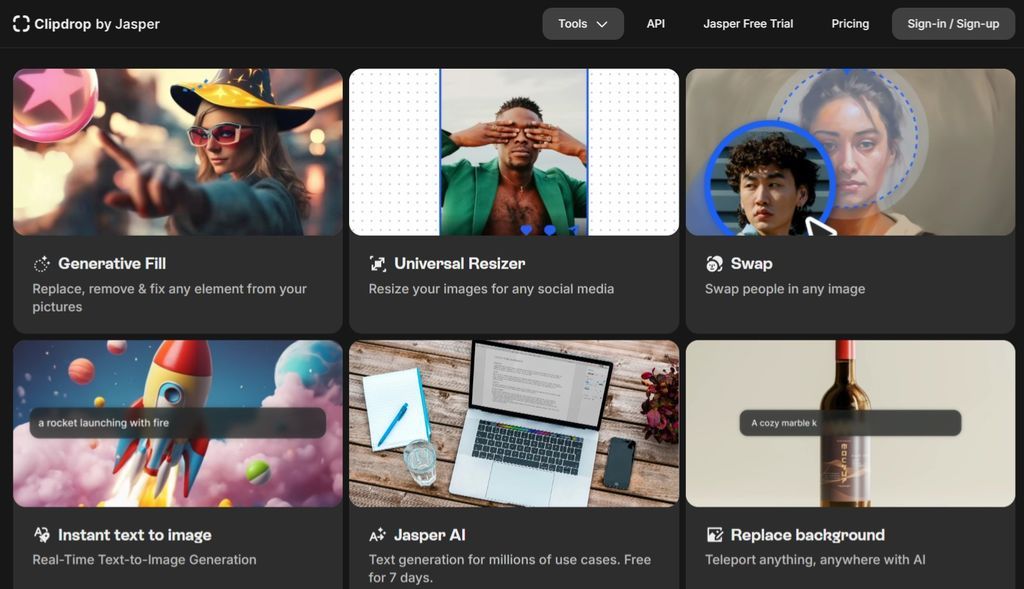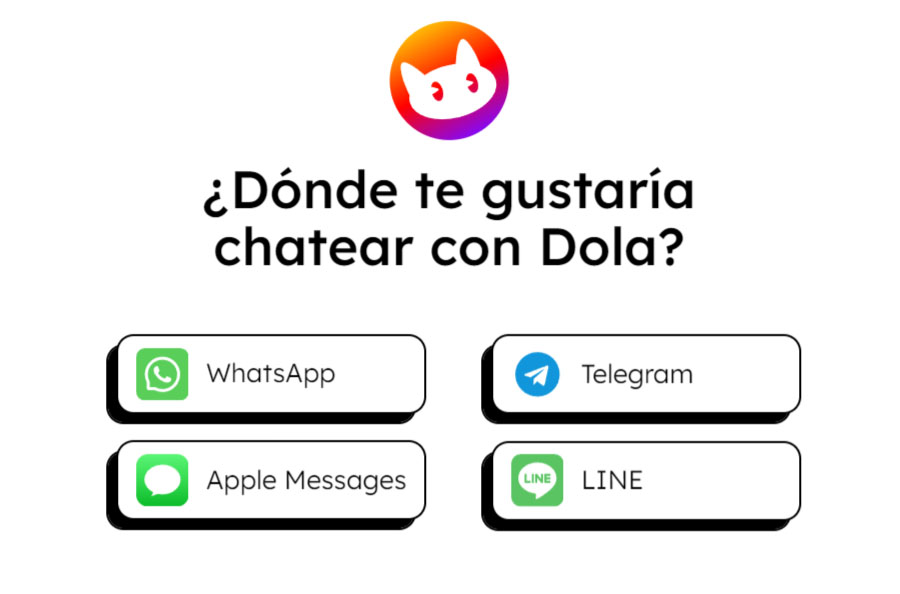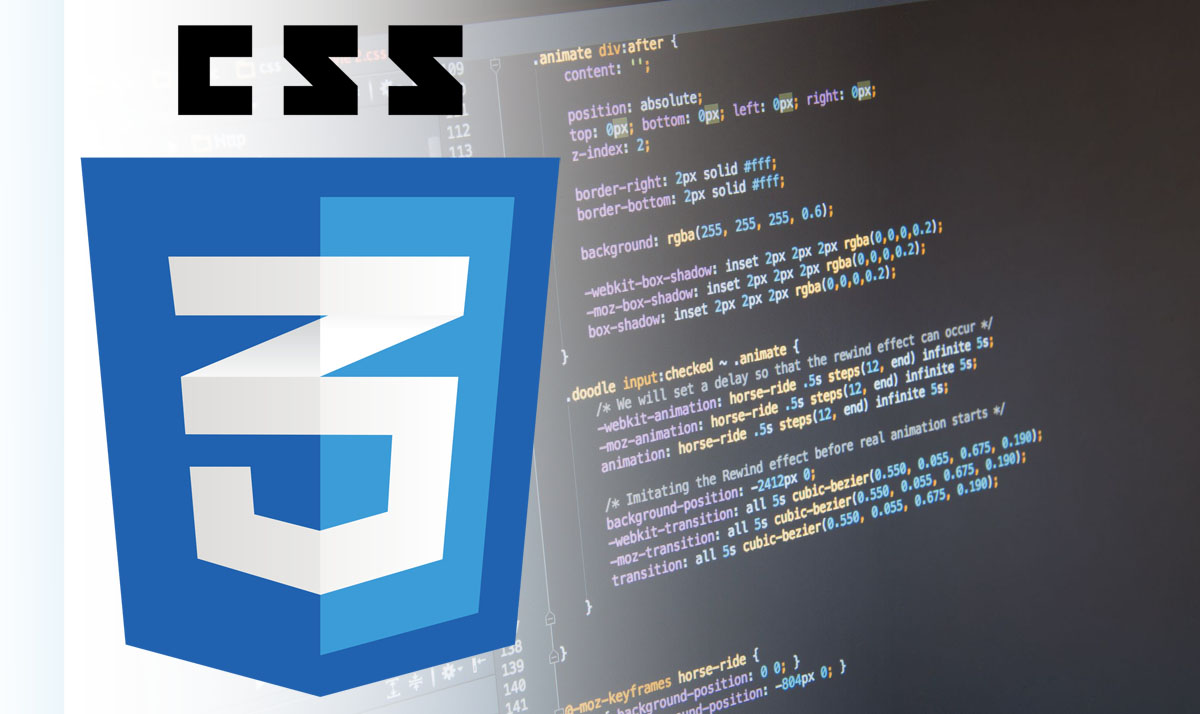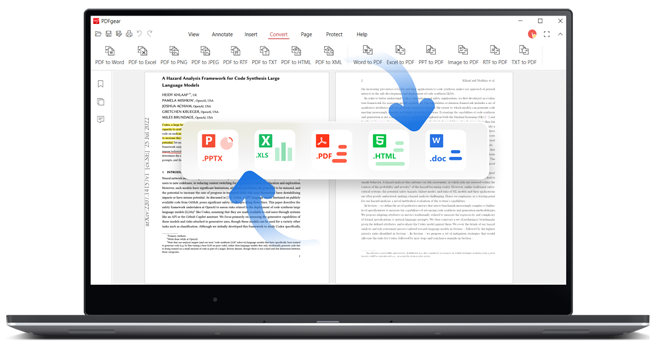Cambiar el tipo de letra en WhatsApp
Sabias que podes cambiar el tipo de letra en WhatsApp desde la misma aplicación y sin instalar nada mas en tu teléfono móvil?
Sin dudas WhatsApp es una de las aplicaciones mas usadas. A diario, desde que nos levantamos hasta que nos acostamos, estamos constantemente enviando y recibiendo mensajes, y ya es difícil imaginar el mundo sin ella.
Y como toda aplicación, WhatsApp oculta varias de funciones desconocidas y pequeños trucos que nos hacen la experiencia más fácil y variada a la hora de usarla.

Cambiar el formato de texto de un mensaje
En cualquier procesador de texto (Microsoft Word, Libre Office Writer, etc) estamos acostumbrados a cambiar el formato del texto con un par de clics. De forma de poder colocar una cita en cursiva, subrayar encabezados o resaltar un texto en negrita.
Esto mismo es posible hacerlo dentro de WhatsApp, ya que, desde hace unos años la aplicación de mensajería admite un cambio de formato de texto entre sus funciones, aunque es una opción no demasiado publicitada.
De hecho tenemos dos opciones para modificar el texto. La primera, es a medida que escribimos el mensaje y la segunda es modificando el texto justo antes de enviarlo.
Ambas formas son igual de simples, sólo que una requiere que recuerdes colocar algunos signos de puntuación, y la otra de apretar un par de veces la pantalla y seleccionar opciones de menú.
1- Cambiar la letra a medida que escribimos
Para escribir un texto o palabra en cursiva hay que agregar un guión bajo (_) al comienzo y al final del texto
_este texto estará en cursiva_
Para escribir un texto o palabra en negrita hay que agregar un asterisco (*) al comienzo y al final del texto
*este texto estará en negrita*
Podes combinar las dos opciones anteriores para escribir un texto o palabra en negrita y cursiva. Para eso hay que agregar un guión bajo y un asterisco (_*) al comienzo y cerrar con un asterisco y un guión bajo (*_) al final del texto
_*este texto estará negrita y cursiva*_
Para escribir un texto o palabra tachada hay que agregar una virgulilla: (~) al comienzo y al final del texto
~este texto estará tachado~
Y, finalmente, para escribir un texto o palabra utilizando una fuente Monoespacio se utilizan 3 tildes («`) al comienzo y al final del texto
```este texto estará en letra Monoespaciado```
2- Cambiar la letra una vez escrito el mensaje
Tienes que mantener presionado sobre la palabra o el texto que estás escribiendo y cuando se abre el menú de edición seleccionar el menú > Más (o los 3 puntitos) > y luego en el submenú que se abre, seleccionar el formato Negrita, Cursiva, Tachado o Monoespaciado.
De esa forma podrás cambiar el tipo de letra en Whatsapp sin tener que recordar los caracteres especiales necesarios para cada formato.


A pesar de estas opciones para mejorar y darle formato a tus mensajes, WhatsApp no nos permite cambiar la fuente tipográfica que utilizamos. Para poder usar diferentes tipografías, es necesario instalar aplicaciones externas, por lo que quedará para un próximo posteo.
Si te gustó o te entretuvo el contenido de este posteo, haciendo un click en los avisos me ayudas a mantener el sitio con vida y a seguir publicando.
Y si quieres ganar algo de dinero sin esfuerzo, registrate en IPRoyal desde este banner y recibí 1 dolar de regalo al comenzar a usar la aplicación para generar ingresos pasivos.

Acá puedes conocer más sobre ingresos pasivos, que es y como funciona PawnsApp.